Cómo agregar roles de usuario personalizados en su sitio de WordPress (complemento + código)
Publicado: 2023-05-24A medida que su sitio web de WordPress crece y evoluciona, es posible que los roles de usuario predeterminados proporcionados por WordPress no se alineen completamente con sus requisitos.
Ya sea que esté ejecutando un sitio de membresía, una plataforma de comercio electrónico o un blog con mucho contenido, si tiene la capacidad de crear roles de usuario personalizados, puede convertirse en un cambio de juego. Puede administrar fácilmente el acceso y los permisos de los usuarios de manera efectiva.
WordPress tiene seis roles predefinidos: superadministrador, administrador, editor, autor, colaborador y suscriptor. Cada rol puede realizar un conjunto de tareas llamadas Capacidades. Eso significa que las capacidades para cada tipo de rol son diferentes.
Por ejemplo, el rol de usuario Suscriptor solo tiene capacidad de lectura, mientras que el Colaborador tiene capacidades diferentes, como leer, eliminar publicaciones y editar publicaciones.
En este artículo, vamos a discutir por qué es necesario un rol de usuario personalizado y cómo agregar un rol de usuario personalizado. Pero primero, deberías ser...
Comprender los roles de usuario en un sitio de WordPress
Antes de ir y crear roles de usuario personalizados, debe conocer los roles de usuario predeterminados de WordPress. Los roles de usuario son-
- Administrador: el rol de administrador tiene el nivel más alto de acceso y control sobre el sitio de WordPress. Los administradores pueden administrar todos los aspectos del sitio, incluida la instalación de complementos, la creación y edición de contenido, la administración de cuentas de usuario y la modificación de la configuración del sitio. Tienen control total sobre la funcionalidad del sitio y pueden realizar cualquier tarea administrativa.
- Editor : los editores tienen la capacidad de crear, editar, publicar y eliminar su propio contenido, así como el contenido creado por otros usuarios. Pueden administrar y moderar comentarios, crear categorías y realizar diversas tareas editoriales. Sin embargo, los editores no tienen acceso a configuraciones confidenciales del sitio ni la capacidad de instalar complementos o temas.
- Autor: los autores pueden crear, editar, publicar y eliminar sus propias publicaciones. Tienen control sobre su propio contenido y pueden administrar los comentarios en sus publicaciones. Sin embargo, los autores no pueden modificar ni eliminar el contenido creado por otros usuarios y no tienen acceso a los complementos ni a la configuración del sitio.
- Colaborador: los colaboradores pueden escribir y enviar sus propias publicaciones para su revisión, pero no pueden publicarlas. Una vez enviadas, sus publicaciones deben ser aprobadas por un editor o administrador antes de que se publiquen. Los colaboradores no pueden modificar ni eliminar publicaciones creadas por otros usuarios y tienen acceso limitado a la configuración del sitio.
- Suscriptor: los suscriptores tienen el acceso más limitado entre los roles de usuario predeterminados. Pueden iniciar sesión en el sitio y actualizar la información de su perfil. Los suscriptores también pueden dejar comentarios en las publicaciones, pero no tienen la capacidad de crear o editar contenido. Los suscriptores se utilizan principalmente para el registro de usuarios y la membresía.
Consulte este artículo para obtener más información sobre los roles de usuario de WordPress .
Creación de roles de usuario personalizados en su sitio de WordPress
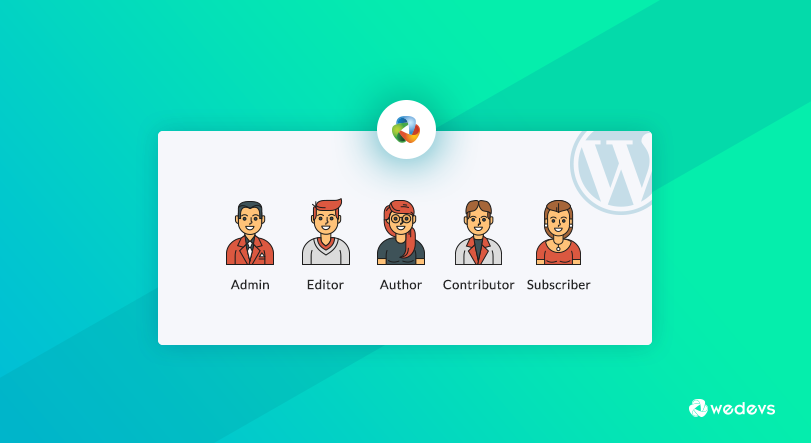
Supongamos que desea tener un usuario que solo pueda editar publicaciones y leer, pero entre los seis roles de usuario predeterminados, no encontrará uno solo que solo tenga capacidades de lectura y edición de publicaciones, pero más o menos. En este caso, ¿cuál es la solución?
Puede agregar la capacidad de editar publicaciones para el suscriptor usando add_ca p(); función, pero esto no es una buena práctica. La mejor idea es crear un rol de usuario personalizado asignándoles capacidades.
Hay dos formas principales de crear roles de usuario personalizados en WordPress. Puede hacerlo agregando un código personalizado o usando un complemento. Discutiremos ambos enfoques en esta publicación. Veamos cómo funcionan.
Cómo agregar, editar y eliminar una nueva función de usuario usando un complemento
Es posible que desee utilizar un complemento en lugar de agregar un código personalizado. Para crear nuevos roles de usuario, puede usar el complemento Miembros, es un complemento de administración de roles y usuarios muy popular que se creó para hacer de WordPress un CMS más poderoso.
Puede instalar fácilmente el complemento desde su panel de WordPress. Simplemente vaya a WP-Admin–>Complementos–> Agregar nuevo. Allí escriba el nombre del complemento y active el complemento. Ahora veamos cómo agregar un nuevo rol usando el complemento Miembros.
Después de activar el complemento, puede ver todos los roles disponibles,
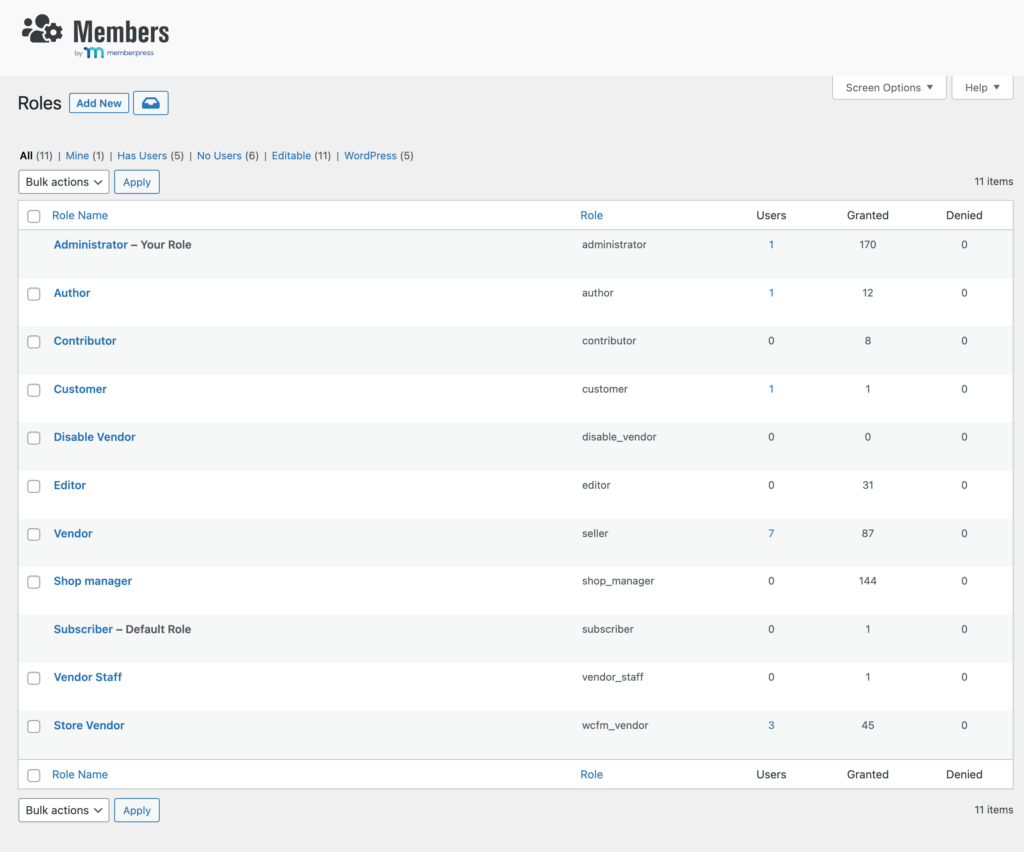
1. Creación de un nuevo rol de usuario
- Después de instalar y activar este complemento, vaya a wp-admin → Miembros → Agregar nuevo rol
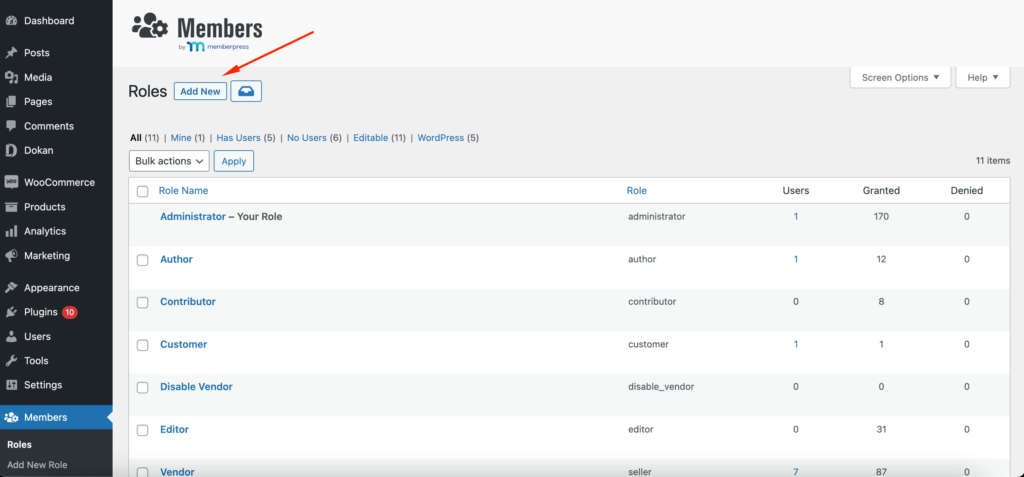
- Ahora, ingrese el título del rol (por ejemplo, Moderador de comentarios)
- Seleccione las capacidades para este nuevo rol de usuario (por ejemplo, moderar comentarios, leer)
- Haga clic en el botónAgregar función .
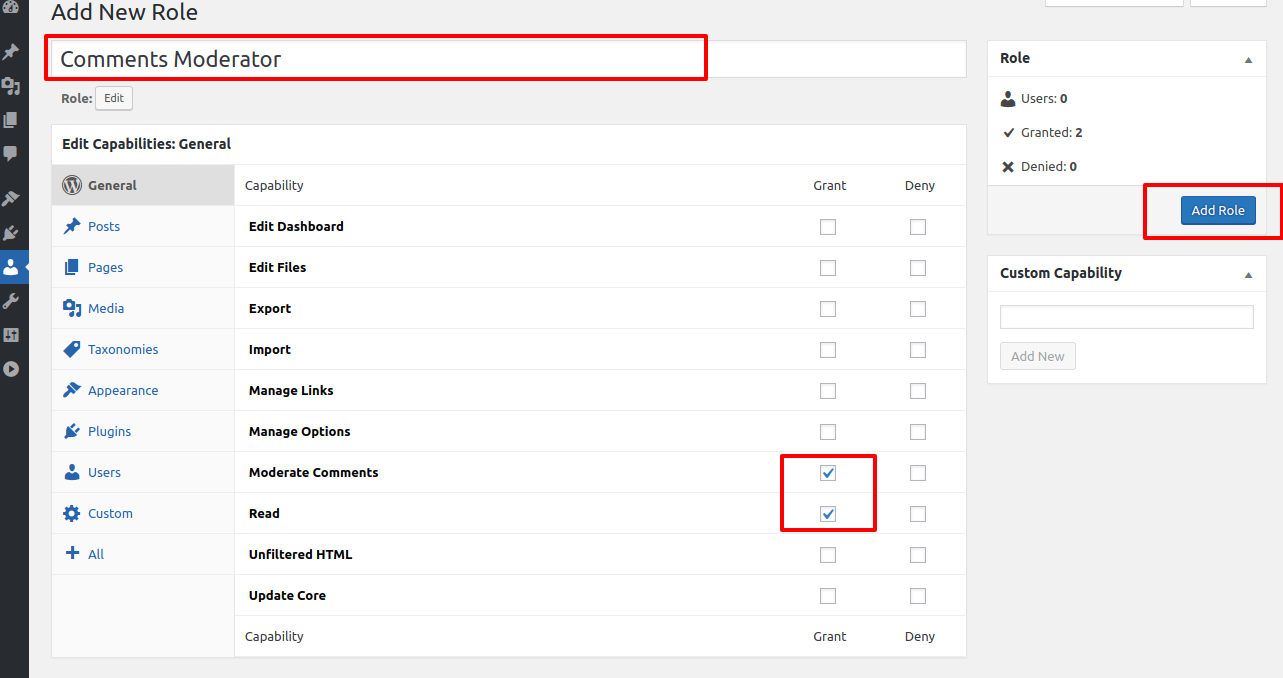
2. Asignación del nuevo rol de usuario
Para asignar una nueva función de usuario, vaya a WP-Admin–> Usuarios. Elija un usuario y asigne el nuevo rol desde el cuadro desplegable,
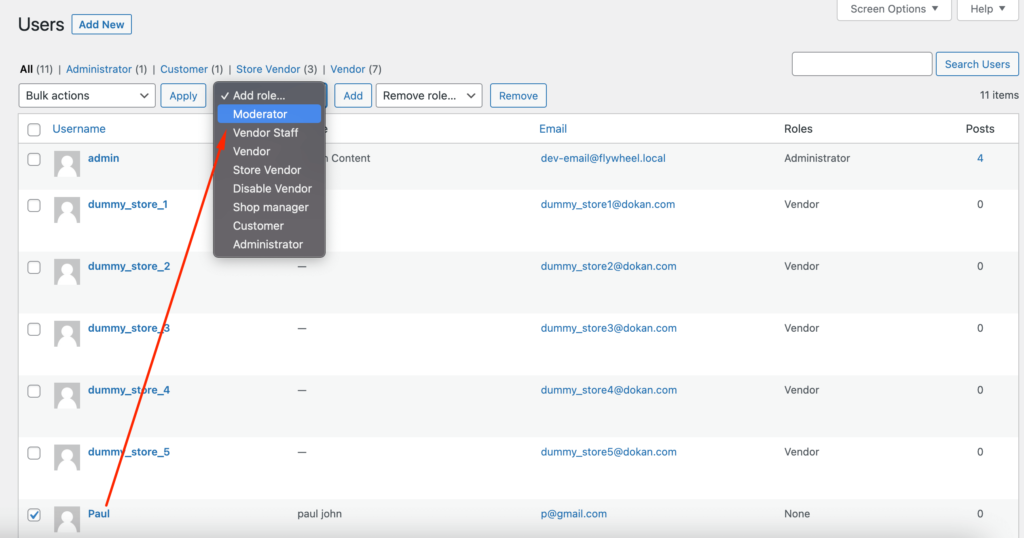
3. Asignación del nuevo usuario como rol de usuario predeterminado
Ahora, vaya a WP-Admin → Configuración → General, y haga clic en el campo desplegableNuevo rol predeterminado de usuario .Puede ver y asignar la función de usuario recién creada junto con las funciones de usuario predeterminadas.
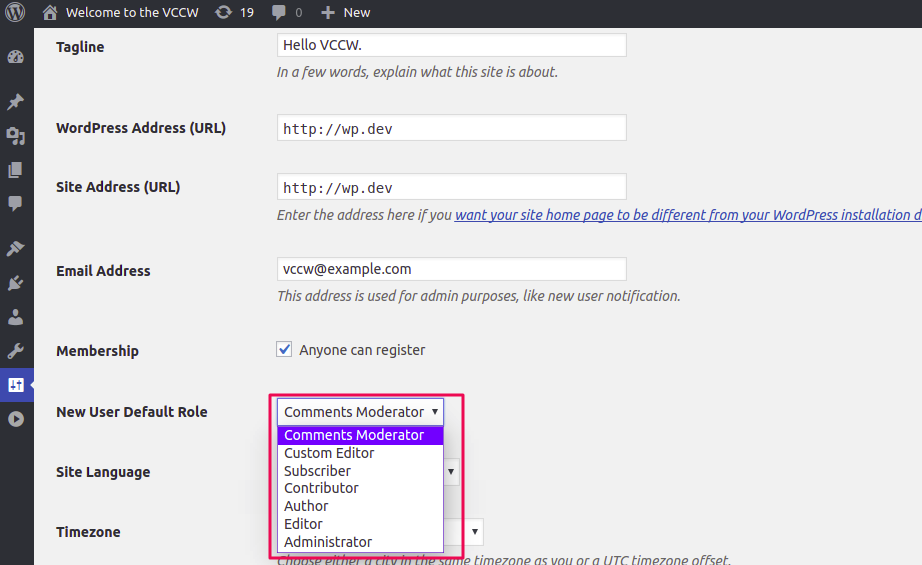
Es muy fácil, ¿verdad? Usando este útil complemento, hemos creado un rol de usuario personalizado de WordPress y solo tomó unos pocos pasos.
4. Edición de un rol de usuario
Con este complemento, puede editar una función de usuario existente o también la nueva función personalizada. Simplemente vaya a WP-Admin–> Miembros. Si pasa el cursor sobre el rol de usuario seleccionado, encontrará la opción Editar .
Nota : también puede encontrar la opción de eliminación si desea eliminar cualquier función de usuario.
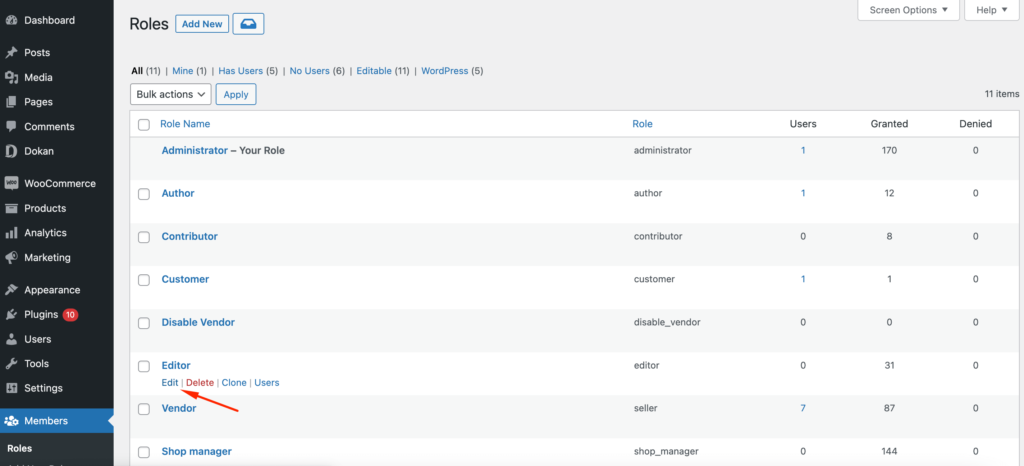
Ahora, marque o desmarque las capacidades y luego haga clic en el botón Actualizar .
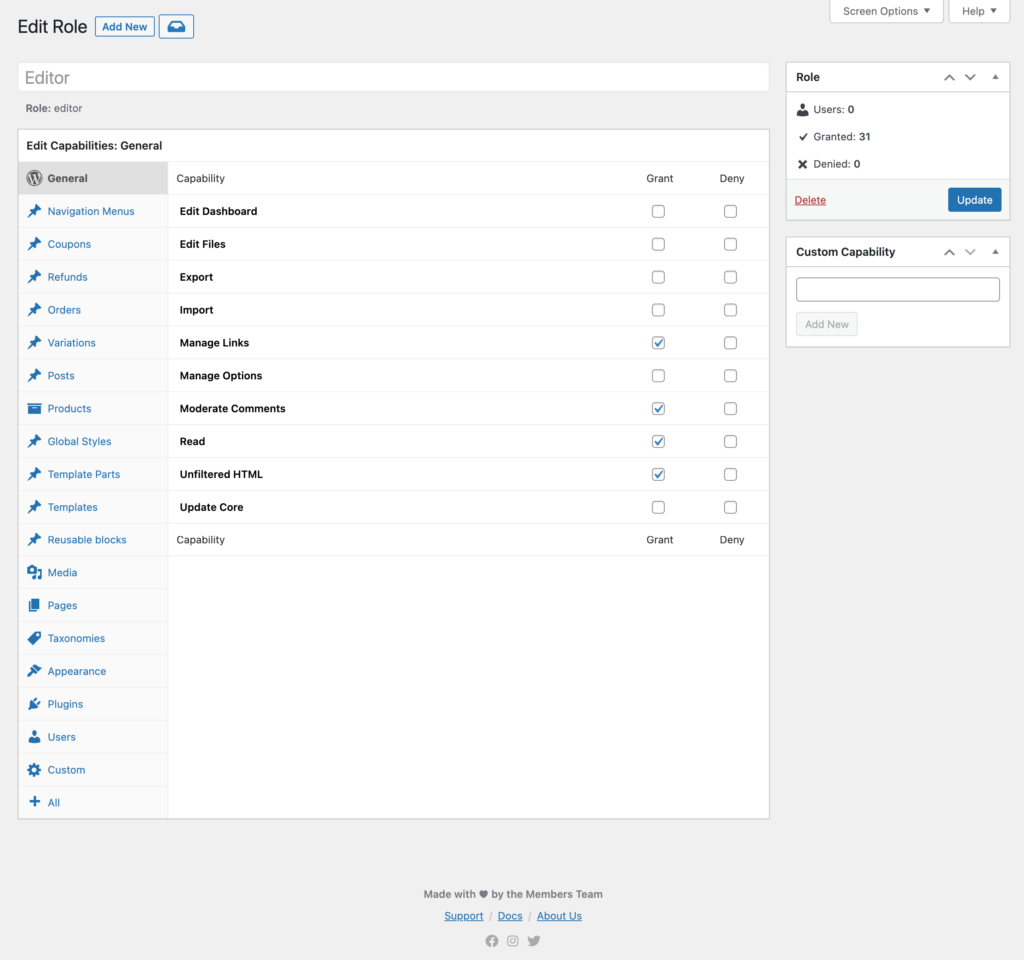
Así es como puede editar o eliminar una función de usuario usando el complemento.


Cómo agregar y eliminar una función de usuario usandoun código personalizado
WordPress es el CMS número uno en el mundo y es popular por su naturaleza de código abierto. Esto significa que tienes la oportunidad de personalizar WordPress como quieras y es completamente GRATIS. Así, WordPress le brinda la oportunidad de crear un rol de usuario personalizado mediante una función llamada add_role();
El CMS proporciona cinco funciones para administrar las funciones y capacidades de WordPress:
- add_role() : para agregar un rol personalizado.
- remove_role() : Para eliminar un rol personalizado.
- add_cap() : para agregar una capacidad personalizada a un rol.
- remove_cap() : Para eliminar una capacidad personalizada de un rol.
- get_role() : Obtiene información sobre el rol y sus capacidades.
Hay tres parámetros en la función add_role() .
add_role( $role, $display_name, $capabilities );
- $role (cadena) (requerido) : Nombre único del rol
- $display_name (cadena) (obligatorio) : el nombre que se mostrará
- $capacidades (matriz) (opcional): capacidades a las que se puede acceder
Vamos a crear un nuevo rol de usuario llamado Moderador con capacidades de lectura, creación y publicación de publicaciones .Incluya las siguientes líneas de código hacia el final de su functions.php , que se encuentra en su carpeta de temas .
Puede agregar el código navegando a Apariencia -> Editor de archivos de temas.
add_role('moderator', 'Moderator', array( 'read' => true, 'create_posts' => true, 'edit_posts' => true, 'edit_others_posts' => true, 'publish_posts' => true, 'manage_categories' => true, ));Así es como se ve-
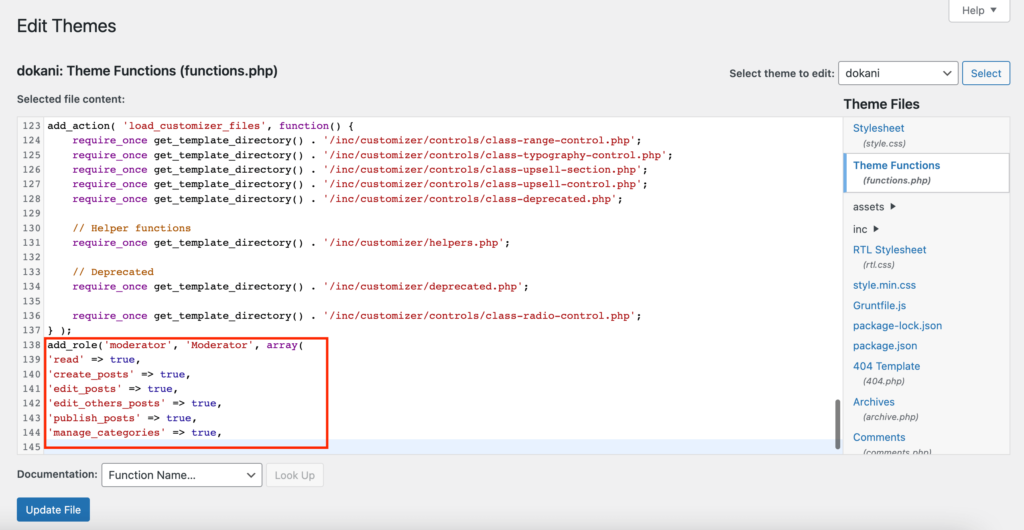
Encontrará el nuevo rol de usuario en la sección WP-Admin–> Usuarios ,
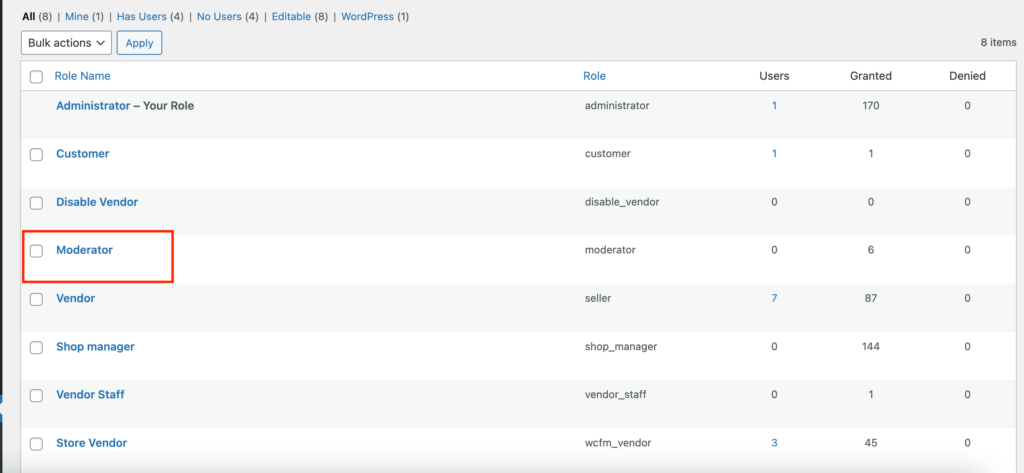
Ahora guarde el archivo, inicie sesión en su sitio con una cuenta de administrador. Vaya a Configuración → General . Puede ver la función de usuario recién creada en la lista de usuarios.
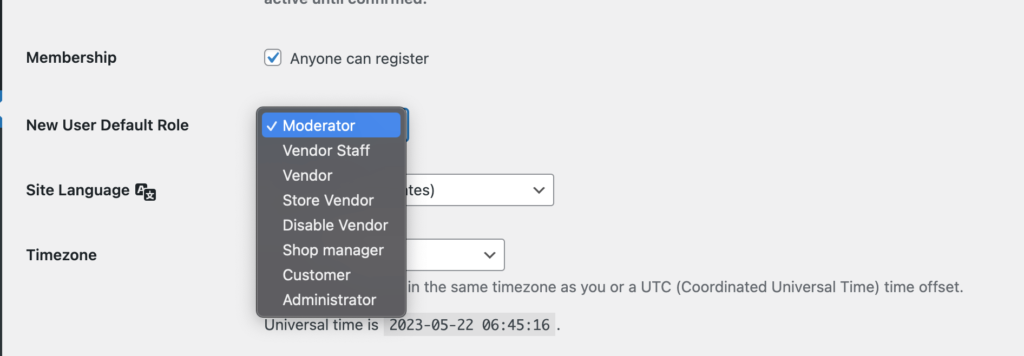
Eso es todo, puede asignar un usuario a este rol desde el panel de administración de WordPress, también puede establecer este rol como Rol predeterminado de nuevo usuario.
Eliminación de una función de usuario mediante código
Para eliminar un rol de usuario, solo use la función remove_role() .
remove_role( 'subscriber' ); remove_role( 'editor' ); remove_role( 'contributor' ); remove_role( 'author' );Después de eso, haga clic en el botón de actualización,
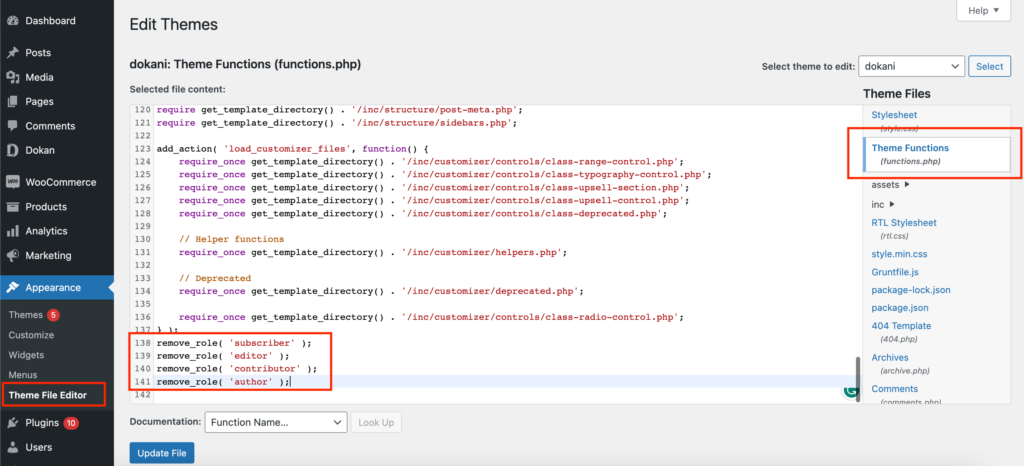
Verás que los roles han sido eliminados,

Así es como puede agregar y eliminar roles usando un código personalizado.
Esperamos que este tutorial sea de gran ayuda para los usuarios principiantes. Si tiene alguna sugerencia o consulta, háganoslo saber en los comentarios.
Preguntas frecuentes sobre los roles de usuario personalizados de WordPress
1. Superadministrador :
crear_sitios
eliminar_sitios
administrar_red
gestionar_sitios
administrar_usuarios_de_la_red
administrar_complementos_de_red
administrar_temas_de_red
administrar_opciones_de_red
cargar_complementos
cargar_temas
actualizar_red
configurar_red
2. Superadministrador + Administrador :
active_plugins (sitio único o habilitado por configuración de red)
create_users (sitio único)
delete_plugins (sitio único)
delete_themes (sitio único)
delete_users (sitio único)
edit_files (sitio único)
edit_plugins (sitio único)
editar_tema_opciones
edit_themes (sitio único)
edit_users (sitio único)
exportar
importar
3. Superadministrador + Administrador
install_plugins (sitio único)
install_themes (sitio único)
lista_usuarios
administrar_opciones
promover_usuarios
eliminar_usuarios
cambiar_temas
update_core (sitio único)
update_plugins (sitio único)
update_themes (sitio único)
edit_dashboard
personalizar
eliminar_sitio
4. Superadministrador + Administrador + Editor
comentarios_moderados
Administrar categorías
administrar_enlaces
edit_others_posts
edit_pages
editar_otras_páginas
editar_páginas_publicadas
publicar_paginas
eliminar_páginas
eliminar_otras_páginas
eliminar_páginas_publicadas
eliminar_otros_mensajes
eliminar_publicaciones_privadas
editar_publicaciones_privadas
leer_publicaciones_privadas
eliminar_páginas_privadas
edit_private_pages
leer_páginas_privadas
unfiltered_html (sitio único)
sin filtrar_html
5. Superadministrador + Administrador + Editor + Autor
edit_published_posts
subir archivos
publicar_posts
eliminar_publicaciones_publicadas
6. Superadministrador + Administrador + Editor + Autor + Colaborador
edit_posts
eliminar_mensajes
Sí, puede controlar y configurar las capacidades de sus editores.
Hay algunos complementos en el repositorio de WordPress para administrar la capacidad de los editores o puede corregir el rol del editor desde su tablero seleccionando las 'opciones de pantalla' justo debajo de la función de cuadros.
